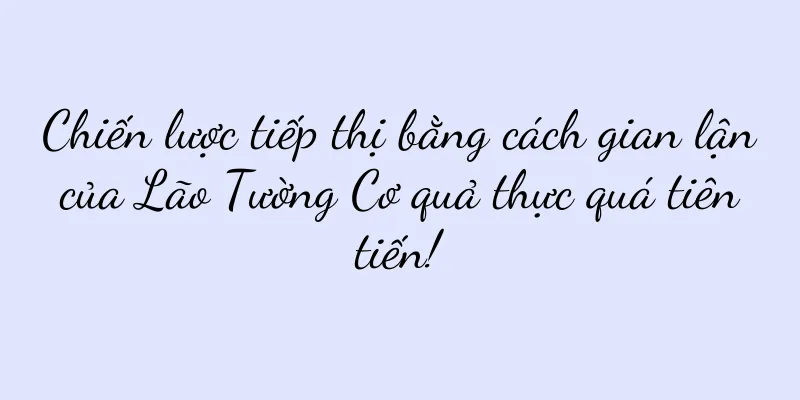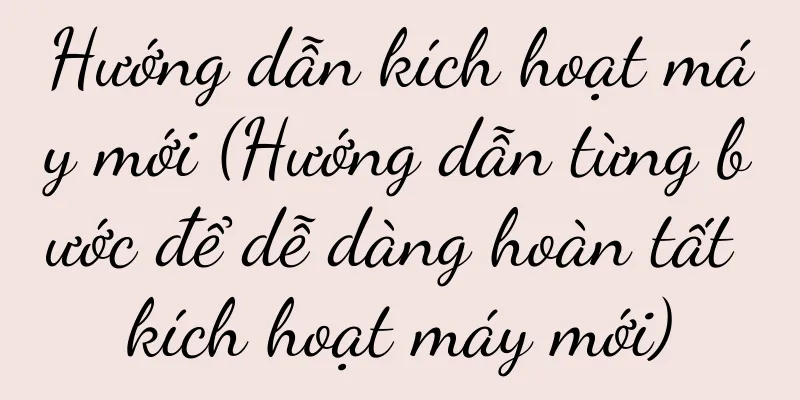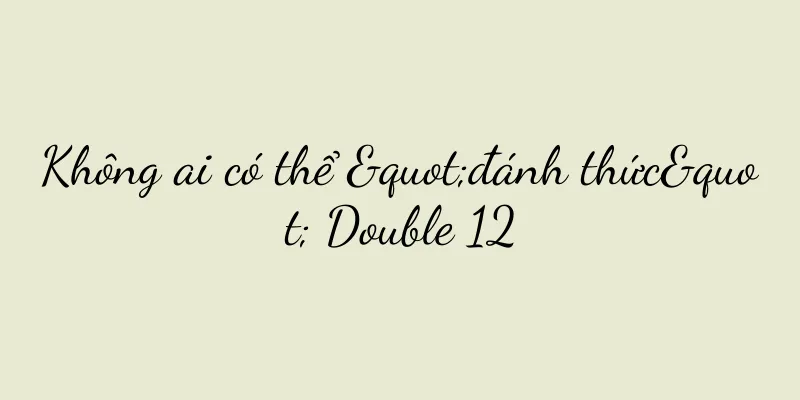Nguyên nhân và giải pháp cho máy tính không kết nối được Wi-Fi (khám phá những lý do cụ thể khiến Wi-Fi không kết nối được)
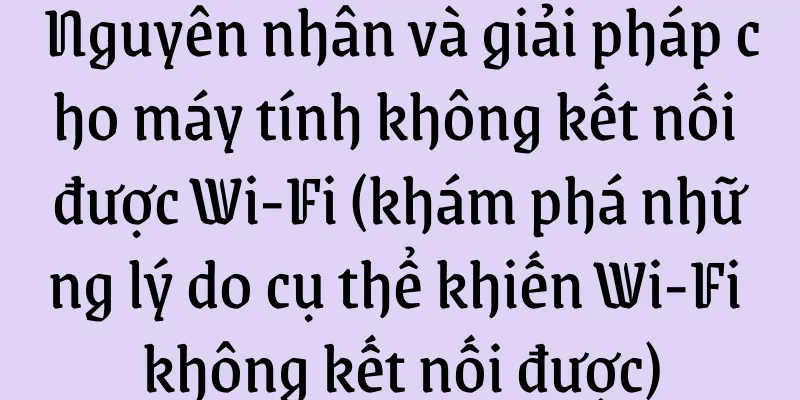
|
Ngày nay, máy tính đã trở thành một phần không thể thiếu trong cuộc sống và công việc của chúng ta. Đôi khi chúng ta có thể gặp phải tình huống máy tính không thể kết nối Wi-Fi, điều này gây ra rất nhiều bất tiện cho cuộc sống và công việc của chúng ta. Bài viết này sẽ nêu chi tiết lý do tại sao máy tính của bạn không thể kết nối Wi-Fi và cung cấp một số giải pháp giúp bạn giải quyết vấn đề này. 1. Bộ điều hợp Wi-Fi của máy tính bị lỗi 1. Sự cố trình điều khiển bộ điều hợp: Khi trình điều khiển bộ điều hợp Wi-Fi trên máy tính của bạn không hoạt động bình thường, trình điều khiển đó có thể bị hỏng hoặc lỗi thời, dẫn đến không thể kết nối với Wi-Fi. Bạn có thể thử cập nhật trình điều khiển hoặc cài đặt lại để khắc phục sự cố. 2. Vấn đề về tín hiệu Wi-Fi 2. Tín hiệu bộ định tuyến yếu: Tín hiệu sẽ trở nên rất yếu nếu bạn ở quá xa bộ định tuyến, đây có thể là một trong những lý do khiến bạn không thể kết nối Wi-Fi. Bạn có thể thử di chuyển lại gần bộ định tuyến hơn hoặc sử dụng bộ khuếch đại tín hiệu để cải thiện cường độ tín hiệu. 3. Lỗi bộ định tuyến: Máy tính sẽ không thể kết nối với Wi-Fi nếu bộ định tuyến bị lỗi hoặc được thiết lập không đúng cách. Bạn cũng có thể thử đặt lại cài đặt của bộ định tuyến, kiểm tra xem bộ định tuyến có hoạt động bình thường không, thử khởi động lại và xác nhận rằng nó hoạt động bình thường. 3. Mật khẩu Wi-Fi không đúng 4. Nhập sai mật khẩu: Máy tính sẽ không thể kết nối Wi-Fi nếu bạn nhập sai mật khẩu Wi-Fi. Và thử kết nối lại, đảm bảo mật khẩu bạn nhập là chính xác. 4. Vấn đề cài đặt mạng 5. Xung đột địa chỉ IP: Có thể gây ra tình trạng không thể kết nối Wi-Fi khi máy tính sử dụng cùng địa chỉ IP với các thiết bị khác. Chọn "Tự động nhận địa chỉ IP" trong cài đặt mạng để giải quyết vấn đề này. 6. Cài đặt DNS không đúng: Cài đặt DNS không đúng có thể khiến máy tính không thể kết nối với Wi-Fi. Hoặc sử dụng máy chủ DNS công cộng để giải quyết vấn đề. Bạn có thể thử thay đổi cài đặt DNS để tự động lấy. 5. Phần mềm bảo mật chặn kết nối 7. Cài đặt tường lửa: Tường lửa của một số phần mềm bảo mật có thể ngăn máy tính kết nối với Wi-Fi. Và hãy đảm bảo máy tính được phép kết nối Wi-Fi, hãy kiểm tra cài đặt tường lửa-Fi. 8. Phần mềm diệt vi-rút chặn: Phần mềm diệt vi-rút có thể chặn kết nối Wi-Fi vì đây là mối đe dọa tiềm ẩn. Bạn có thể thử tắt phần mềm diệt vi-rút để giải quyết vấn đề này. 6. Các vấn đề về hệ điều hành 9. Sự cố cập nhật hệ thống: Hệ điều hành máy tính của bạn có thể cần được cập nhật để kết nối đúng với Wi-Fi và trong một số trường hợp là -Fi. Và hãy thử cài đặt chúng để giải quyết vấn đề, kiểm tra xem có bản cập nhật nào cho hệ thống của bạn không. 10. Lỗi cài đặt bộ điều hợp mạng: Cài đặt bộ điều hợp mạng trong hệ điều hành có thể không đúng, dẫn đến không thể kết nối Wi-Fi. Bạn có thể thử đặt lại cài đặt bộ điều hợp mạng để khắc phục sự cố. 7. Lọc địa chỉ MAC 11. Lọc địa chỉ MAC của bộ định tuyến: Khi đó, máy tính của bạn sẽ không thể kết nối với Wi-Fi và địa chỉ MAC của máy tính sẽ không được thêm vào nếu bộ định tuyến của bạn đã bật tính năng lọc địa chỉ MAC. Sau đó, hãy thử kết nối với Wi-Fi và thêm địa chỉ MAC của máy tính vào cài đặt bộ định tuyến. 8. Các vấn đề khác 12. Lỗi mô-đun Wi-Fi: Mô-đun Wi-Fi của máy tính có thể bị lỗi, khiến máy tính không thể kết nối với Wi-Fi. Lúc này, bạn có thể thử liên hệ với dịch vụ sau bán hàng để sửa chữa hoặc thay thế mô-đun. 13. Băng tần của bộ định tuyến không khớp: Khi đó bạn sẽ không thể kết nối với Wi-Fi. Một số máy tính chỉ hỗ trợ 2, trong khi một số bộ định tuyến có thể chỉ hỗ trợ băng tần 5GHz, băng tần 4GHz. Nếu băng tần của máy tính và bộ định tuyến của bạn không khớp. Và thực hiện điều chỉnh và xác nhận băng tần được máy tính và bộ định tuyến của bạn hỗ trợ. Không kết nối được Wi-Fi có thể do nhiều nguyên nhân như Wi-Fi máy tính, lỗi bộ điều hợp Fi - Wi, sự cố tín hiệu Fi - phần mềm bảo mật chặn kết nối, lọc địa chỉ MAC, sự cố cài đặt mạng, sự cố hệ điều hành, lỗi mật khẩu Fi. Bạn có thể kết nối lại Wi-Fi và sử dụng mạng bình thường bằng cách kiểm tra và giải quyết những sự cố này. Nếu bạn gặp phải vấn đề mà bạn không thể giải quyết, hãy nhớ rằng bạn có thể tìm kiếm sự hỗ trợ kỹ thuật chuyên nghiệp. |
<<: Cách chuyển đổi PDF sang Word miễn phí (Dễ dàng và nhanh chóng)
>>: Hướng dẫn đấu dây ổ cứng máy tính để bàn (Tìm hiểu phương pháp kết nối chính xác)
Gợi ý
Dung lượng pin của dòng 13 là bao nhiêu? (Giải thích chi tiết về dung lượng pin của dòng Apple 13)
Thế hệ iPhone 13 mới sẽ được ra mắt và hội nghị th...
Phương pháp tập luyện hiệu quả để loại bỏ mỡ bụng (giảm mỡ bụng)
Nhiều người phải đối mặt với một vấn đề chung - bụ...
Cách tháo rời máy giặt hai lỗ đúng cách để vệ sinh (học cách vệ sinh máy giặt hai lỗ dễ dàng)
Với sự tiến bộ không ngừng của công nghệ, máy giặt...
Bộ xử lý i5-9400F (hiệu năng mạnh mẽ, tiêu thụ điện năng thấp, siêu tiết kiệm chi phí, đáp ứng nhiều nhu cầu sử dụng khác nhau)
Bộ xử lý i5-9400F có hiệu suất mạnh mẽ và hiệu suấ...
Không cần phải đổ máu để tăng trưởng, giá trị cảm xúc ẩn chứa xu hướng tăng trưởng mới của hàng tiêu dùng
Giá trị cảm xúc đang dần trở thành động lực mới c...
Cách điều chỉnh kích thước phông chữ trên điện thoại để dễ đọc và sử dụng hơn
Trong xã hội hiện đại, điện thoại di động đã trở t...
Nắm vững phương pháp điều chỉnh ngọn lửa bếp gas AUX và nấu ăn an toàn (các bước chính được giải thích chi tiết)
Bếp gas đã trở thành một trong những thiết bị phổ ...
Các thương hiệu phổ biến trong danh sách bán máy hút mùi (thương hiệu nào tốt hơn)
Máy hút mùi nhà bếp đã trở thành một trong những t...
Nguyên nhân và cách khắc phục tình trạng máy lạnh không thổi gió khi sưởi ấm (Khám phá tình trạng máy lạnh không thổi gió khi sưởi ấm)
Điều hòa không khí là một trong những thiết bị qua...
Tinh thần Olympic: Sự cộng hưởng của thương hiệu và ước mơ
Trong sự kiện thể thao được cả thế giới theo dõi ...
Lý do tại sao Huawei P30 liên tục khởi động lại (Khám phá nguyên nhân gốc rễ đằng sau sự cố khởi động lại Huawei P30)
Vấn đề Huawei P30 khởi động lại liên tục đang ngày...
Nước đun sôi đã thành công đến mức bán được 3 tỷ nhân dân tệ mỗi năm thông qua tiếp thị như thế nào?
Trong những năm gần đây, một "kẻ ngoại lai&q...
Giải quyết vấn đề tham chiếu đến các vị trí không khả dụng (sửa lỗi tham chiếu hiệu quả và khôi phục chức năng chương trình)
Chúng ta thường gặp phải vấn đề tham chiếu đến một...
Cách bẻ khóa màn hình điện thoại di động (bật mí kỹ năng bẻ khóa màn hình điện thoại di động)
Trong xã hội hiện đại, điện thoại di động đã trở t...
Phương pháp để cải thiện phạm vi riêng tư nằm ở "nhìn, lắng nghe, hỏi và cảm nhận"
Tác giả bài viết này sử dụng phương pháp "nh...